小白在之前的 WOA 系列教程中提到过,我们可以给一些安卓手机或平板刷上 Windows 系统(实际上是 Android 和 Windows 双系统),使其变身为轻办公电脑。只是,这些设备刷 Windows 后,并不能发挥完整功能。究其原因,一方面是由于设备硬件本身所限,另一方面主要还是由于驱动匹配的问题。不过好在还有很多用爱发电的开发者在持续维护驱动程序,让我们可以通过更新驱动不断完善 Windows 系统的功能。
那么,刷好 Windows 系统后,如何更新驱动呢?其实通过工具箱,就可以简单方便地更新驱动,不过有些细节需要注意一下。接下来,我们还是以小米平板 5 为例,为大家进行介绍。
一、检查更新
点击工具箱上的下载/更新资源或者右上角向上的箭头↑,根据提示把主程序、安卓资源包、woa资源包全部升级到最新版本。

此外,如果您更新了 woa 资源包,同时也在使用 Mindows 助手 APP 来一键切换系统,记得替换 uefi.img 文件,以保证 uefi.img 和更新后的驱动相匹配。
二、进入大容量模式
点击工具箱上的进入大容量模式,由于小米平板 5 支持 Fastboot 临时启动,我们先将设备启动到 Fastboot(重启后长按音量下键或关机后长按电源键+音量下键可打开 Fastboot),然后(输入 1 )回车即可进入大容量模式。
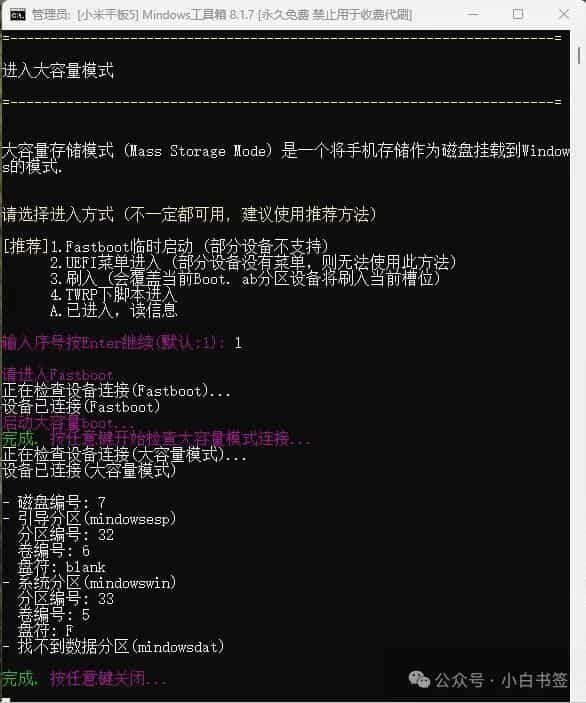
需要注意的是,在选择使用 Fastboot 临时启动前:
请保证你当前可以正常启动安卓系统(即保证当前刷入的 Boot 是安卓 Boot 且可用),否则有黑砖的风险。如果你不理解这段话的意思,请勿使用临时启动功能!
三、安装驱动
点击工具箱上的安装、删除驱动,输入3后回车,先删除现有的所有驱动。然后同样的步骤,输入1后回车,安装工具箱内置的专用驱动,等待安装完成就行了。

之后,刷入最新的 uefi.img 启动文件即可进入 Windows 系统(如果您使用了 Mindows 助手,也可以先进入安卓系统,然后再一键切换到 Windows)。


![小米8/小米9/MIX2S/小米平板5等安卓设备一键安装刷入Windows 11双系统教程[四]:恢复分区表(刷回原安卓单系统)](https://img.alicdn.com/imgextra/i1/1880318439/O1CN01nODmRQ2CD7K4o7F7t_!!1880318439.jpg)
![小米8/小米9/MIX2S/小米平板5等安卓设备一键安装刷入Windows 11双系统教程[三]:双系统切换](https://img.alicdn.com/imgextra/i3/1880318439/O1CN01ykFdKZ2CD7K6bDRWh_!!1880318439.jpg)
![小米8/小米9/MIX2S/小米平板5等安卓设备一键安装刷入Windows 11双系统教程[二]:安装系统](https://img.alicdn.com/imgextra/i1/1880318439/O1CN01wt19BX2CD7K3Dr7X2_!!1880318439.jpg)
![小米8/小米9/MIX2S/小米平板5等安卓设备一键安装刷入Windows 11双系统教程[一]:准备工作](https://img.alicdn.com/imgextra/i4/1880318439/O1CN01OnIkQK2CD7Jy1P8yu_!!1880318439.png)
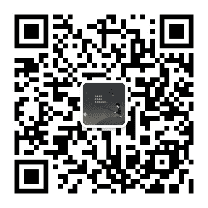
评论0